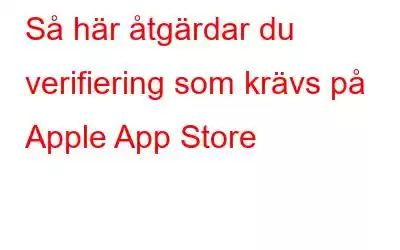Många iOS-användare har ställts inför en situation där de inte kunde installera appar från App Store (även gratisappar) eftersom de hela tiden fick popup-fönstret "Verifiering krävs Innan du kan göra köp måste du trycka på Fortsätt för att verifiera din betalningsinformation ”
I det här inlägget ska vi titta på hur du kan åtgärda problemet. Dessutom hjälper lösningen som listas nedan dig att ta bort begäran om Verifiering krävs så att du kan ladda ner och installera appar utan att betala ett öre. Vi kommer också att fördjupa oss i möjliga orsaker till att du kan få det här meddelandet.
Vanlig orsak bakom problemet
Många användare som körde in i frågan hade felaktiga kreditkort. Så en av de första sakerna du kanske vill göra är att kontrollera om dina kreditkortsuppgifter stämmer och om de inte har upphört att gälla.
Varför och när visas "Verifiering krävs"?
Det finns flera anledningar till att du kan få felmeddelandet "Verifiering krävs" på Apple App Store:
- Det finns några utestående saldon som du behöver betala för appar.
- Du har inte uppdaterat din betalningsprocess på ett tag.
- Det är något fel med din befintliga betalningsmetod som är kopplad till ditt Apple-ID. Som ett resultat kan Apple inte fakturera ditt konto. Till exempel har kreditkortet som du kan ha länkat för att betala för köp gått ut.
- Felmeddelandet kan uppstå om du aldrig har laddat ner en app (gratis eller betald) på din iPhone eller iPad.
Hur man löser verifiering krävs på Apple App Store
Ytterligare tips
Medan vi kommer att diskutera lösningar mer i detalj kan du ha en titt på några steg i korthet –
- Kontrollera eventuellt utestående saldo.
- Ta bort eventuella felaktiga betalningsmetoder.
- Uppdatera betalningen metoder eller detaljer
Lösning nr. 1: Ändra betalningsmetod –
Om du har märkt problem med en av dina betalningsmetoder kanske du vill ändra dem. Följ stegen nedan för att göra det –
1. Öppna Inställningar på iPhone eller iPad.
2. Tryck på ditt namn högst upp.
3. Tryck på iTunes & App Store. Klicka sedan på Apple ID.
4. Tryck på Visa Apple-ID.
5. Tryck på Hantera betalningar.
6. Under Betalningsmetod väljer du Ingen, eller vid behov uppdatera din betalningsrutin.
7. Avsluta Inställningar och återgå till App Store.
Ladda ned, installera eller uppdatera appar utan att stöta på Verifiering krävs-prompten.
Lösning nr. 2: Uppdatera betalning och frakt
Du kanske måste överväga att uppdatera dina betalningsmetoder. Till exempel, som vi diskuterade tidigare, kan ditt kreditkort som du använde för att göra betalningar ha löpt ut. Så här kan du uppdatera din Betalning och frakt information –
1. Öppna Inställningar.
2. Tryck på ditt Apple-ID och tryck sedan på Betalning och frakt. Här kan du också uppdatera din leveransadress, ifall det skulle bli ändringar i det också.
3. Välj din Betalningsmetod och tryck på Redigera på nästa skärm för att ändra din betalningsinformation.
Lösning nr 3: Kontrollera obetalda saldon
Om du har obetalda saldon kommer du att stöta på det tidigare nämnda felmeddelandet. För att åtgärda problemet kan du kontrollera obetalda saldon och betala dem för att bli av med felmeddelandet. Stegen för detsamma nämns nedan –
1. Öppna Inställningar.
2. Välj iTunes & Apple Store.
3. Tryck på ditt Apple ID och tryck på Visa Apple ID. Om du har iOS 15 och senare: tryck på Media och köp och klicka sedan på Visa konto.
4. Rulla ned och leta efter Prenumerationer. Du kommer nu att kunna se om det finns en väntande prenumeration eller inte. 5. Om det finns, betala det obetalda saldot och bli av med Verifiering krävs från App Store meddelandet. När din iPhone är en dörröppning till otaliga underbara appar, bör ingenting komma mellan dig och dessa appar. Vi hoppas att du med hjälp av lösningarna som nämns ovan nu kan installera appar fritt och inte stöter på felet Verifiering krävs på din iPhone eller iPad. Vi skulle också vilja veta vilka av ovanstående metoder som hjälpte dig att lösa problemet i kommentarsektionen nedan. Fortsätt att läsa WeTheGeek för mer sådant innehåll. Om du har några frågor relaterade till det här inlägget eller något program-/apprelaterat problem kan du också kontakta oss på Facebook, Instagram, YouTube, Pinterest och Twitter.
Läs: 8